Info:
Gerade bei Windows 10 und 8.1 ist er weg, der schöne Verzeichnis-Baum!
Aktivieren Sie bitte die folgenden Verzeichnis-Baum Optionen:
Gerade bei Windows 10 und 8.1 ist er weg, der schöne Verzeichnis-Baum!
Aktivieren Sie bitte die folgenden Verzeichnis-Baum Optionen:
Wichtige Frage ??? ►► neuer oder alter Verzeichnis-Baum / Windows Tree-View?
▼ Haupt Menü ▼ Extras ▼ Verzeichnisstruktur
► Keine Expando (animierte Dreiecke).
► Linien (Schaltflächen) an der Wurzel
und deaktivieren Sie bitte:
► ohne Linien ( ... siehe Bild-1)
Wichtig: immer .... die aktuellste und neueste Version vom Datei Explorer Q-Dir!
Auch Interessant:
► ... für jedes Fenster einen eigenen Verzeichnisbaum!
► ... die einzelnen Tabs auch in der Reihenfolge verschieben!
► ... Adressleisten Regeln in Q-Dir sind wie im MS-Explorer!
| (Bild-1) Linien im Explorer Verzeichnis Baum! |
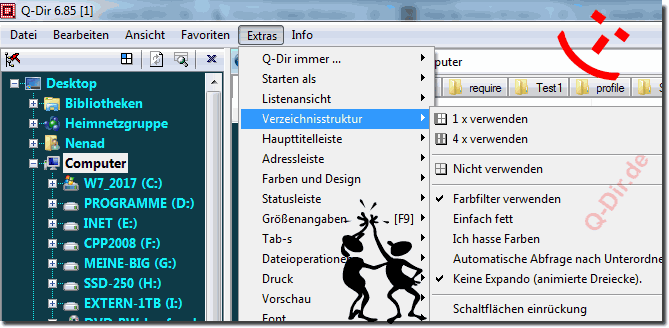 |
Info:
Wie Sie oben unter Windows 10 geschossenem Screenshot erkennen können, sind Linien im Windows Explorer Verzeichnis Baum keine Magie, Sie können dieses Beispiel mit Linien im Windows Explorer Verzeichnisstruktur problemlos auf früheren Versionen von Microsofts Windows Betriebssystemen anwenden, egal, ob es ein Windows Desktop, Tablet, Surface Pro / Go, oder sogar ein Server Betriebssystem ist.
Wie Sie oben unter Windows 10 geschossenem Screenshot erkennen können, sind Linien im Windows Explorer Verzeichnis Baum keine Magie, Sie können dieses Beispiel mit Linien im Windows Explorer Verzeichnisstruktur problemlos auf früheren Versionen von Microsofts Windows Betriebssystemen anwenden, egal, ob es ein Windows Desktop, Tablet, Surface Pro / Go, oder sogar ein Server Betriebssystem ist.
